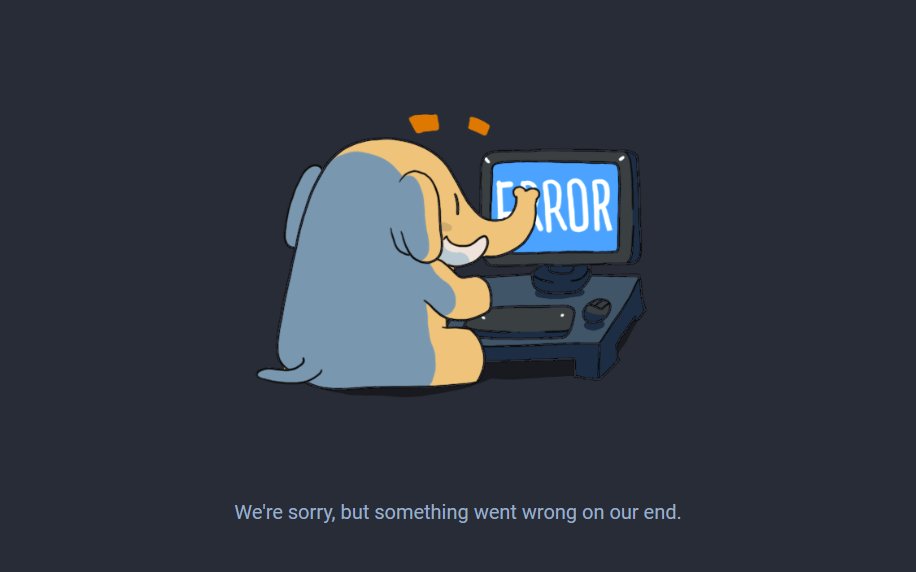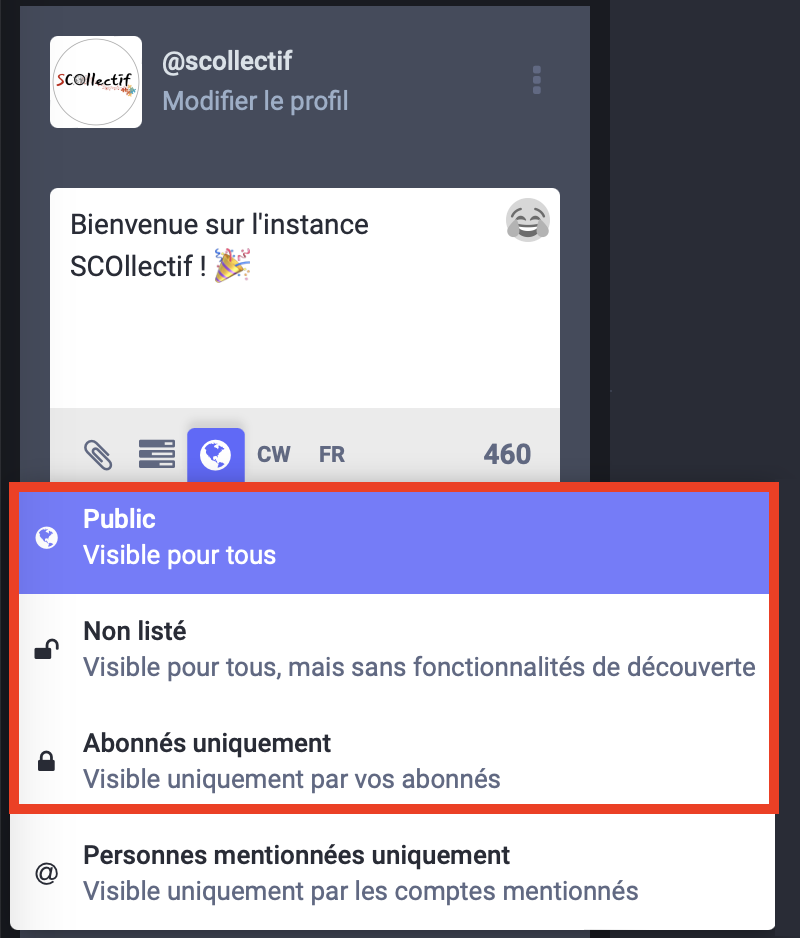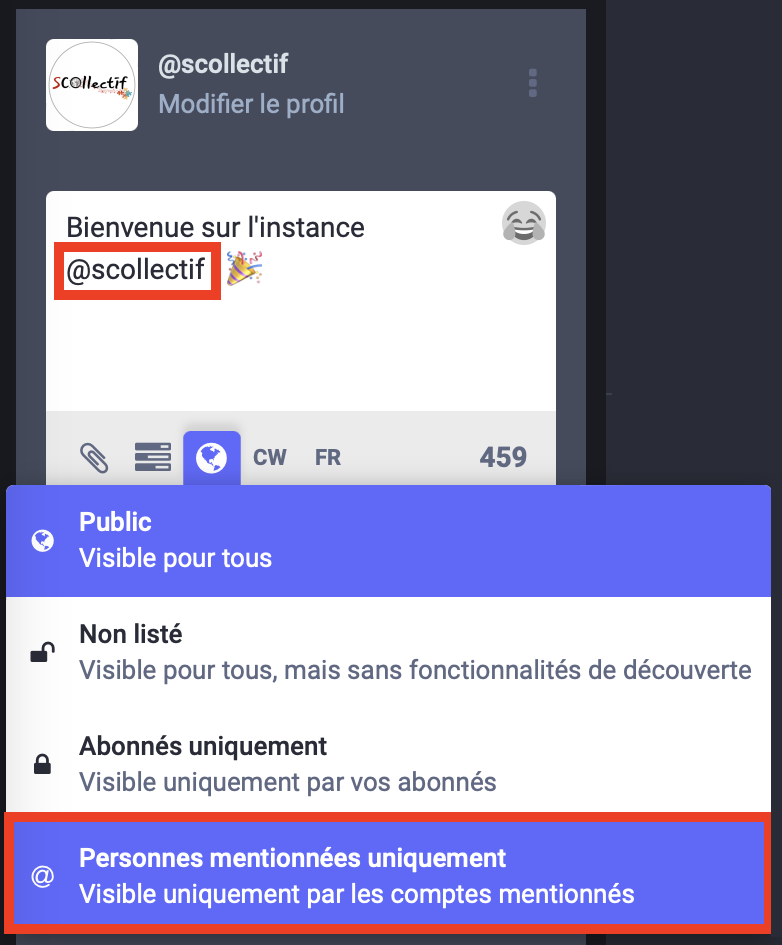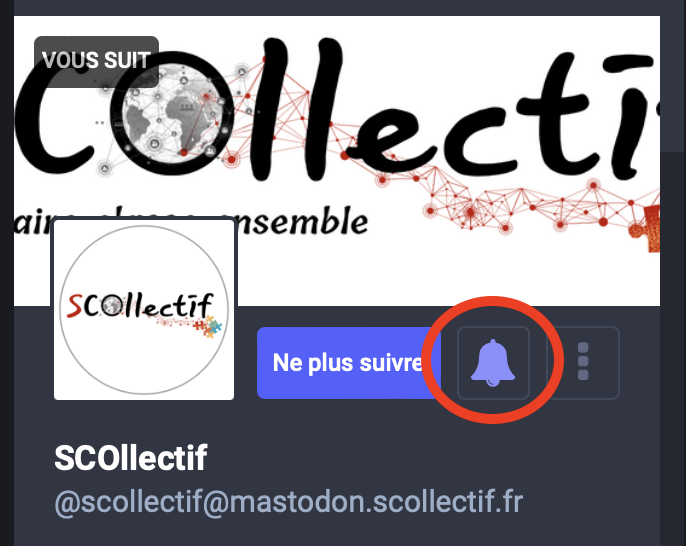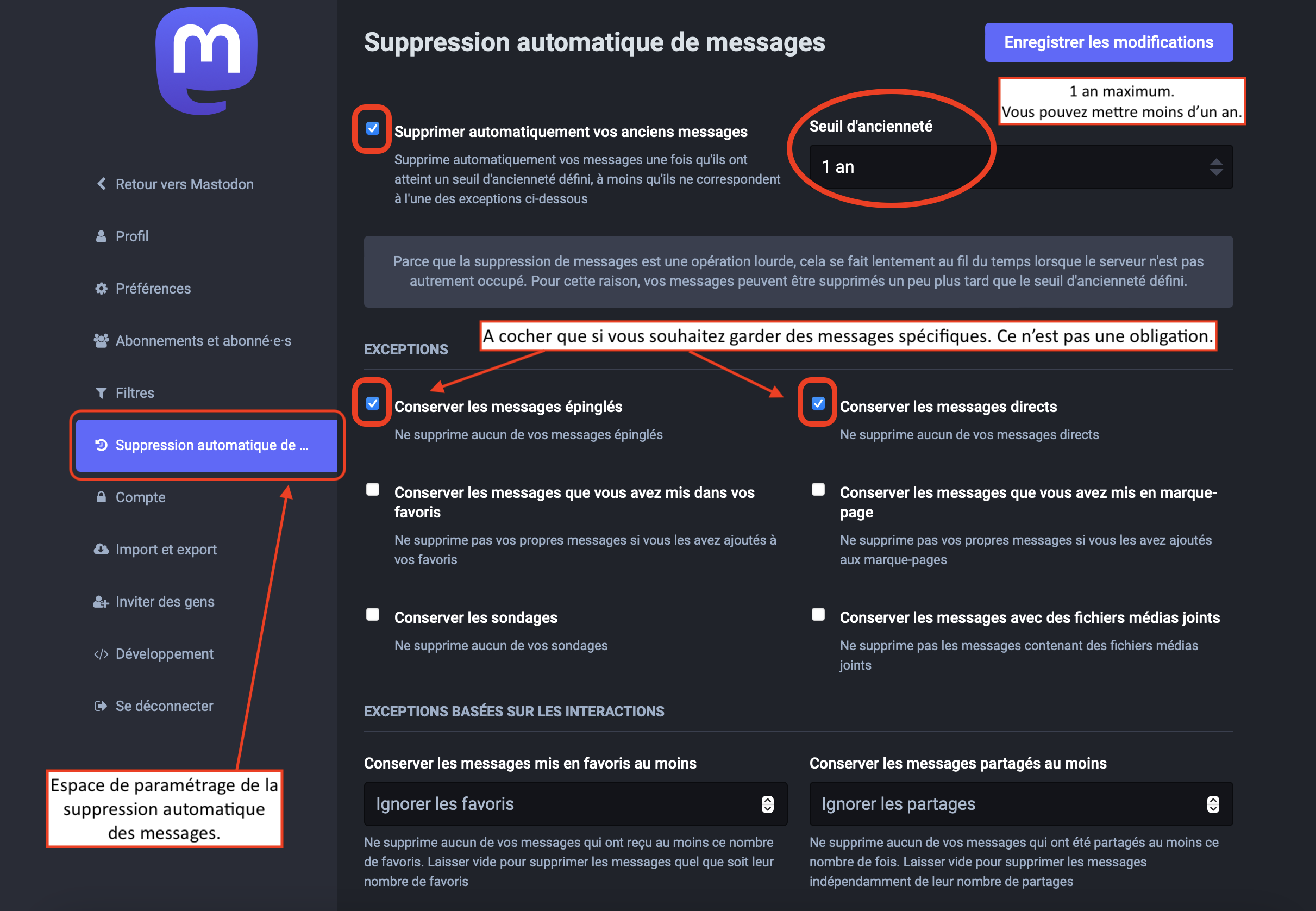Comment utiliser l’instance mastodon SCOllectif
L’association SCOllectif proposera, dès la rentrée 2023, aux classes participant aux différents dispositifs portés par l’association la possibilité de se créer un compte sur son instance mastodon. Cette plateforme de microblogage innovante comparable à Twitter est développée par Eugen Rochko depuis 2016. L’association SCOllectif souhaite ainsi proposer à la communauté enseignante un réseau social éthique et souverain où les classes peuvent échanger sereinement.
1. Se créer un compte classe
Pour créer son compte classe sur l’instance mastodon de SCOllectif, rien de plus simple, il vous suffit de suivre ces 5 étapes :
- Dans ton navigateur, tu entres l’adresse de la page de l’instance SCOllectif : https://mastodon.scollectif.fr.
- Tu cliques sur “Créer mon compte”.
- Tu remplis les champs d’inscription en choisissant mon identifiant de compte Mastodon.
- Tu valides le mail indiqué en cliquant sur le lien envoyé.
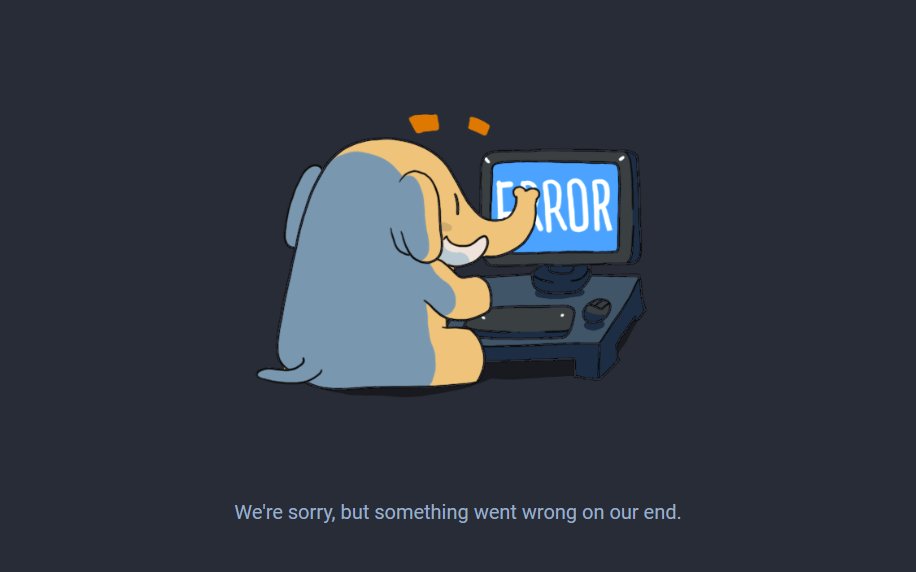
- À noter qu’il est possible qu’un message d'erreur s’affiche à l'issue de la procédure d'inscription. Si vous recevez le mail de confirmation. c'est que tout s'est déroulé comme prévu !
- Certains fournisseurs d'adresse mail bloquent ou mettent dans les spams les messages de confirmation envoyés via mastodon. La confirmation du mail peut être faite manuellement par l'équipe technique de SCOllectif. Si vous n’avez rien reçu au bout de quelques heures ou que l'accès à votre compte n'est pas encore opérationnel, n’hésitez pas à envoyer un petit mot à SCOllectif à l’adresse suivante : association@scollectif.fr
- Ton compte sera opérationnel dès que l'équipe SCOllectif aura validé ton inscription.
2. Envoyer un message
Quand tu postes un message (toot ou pouet - autre petit nom pour dire “message” ou “tweet”), depuis ton compte, tu peux utiliser jusqu’à 500 caractères. Tu as ensuite le choix entre 4 niveaux de visibilité :
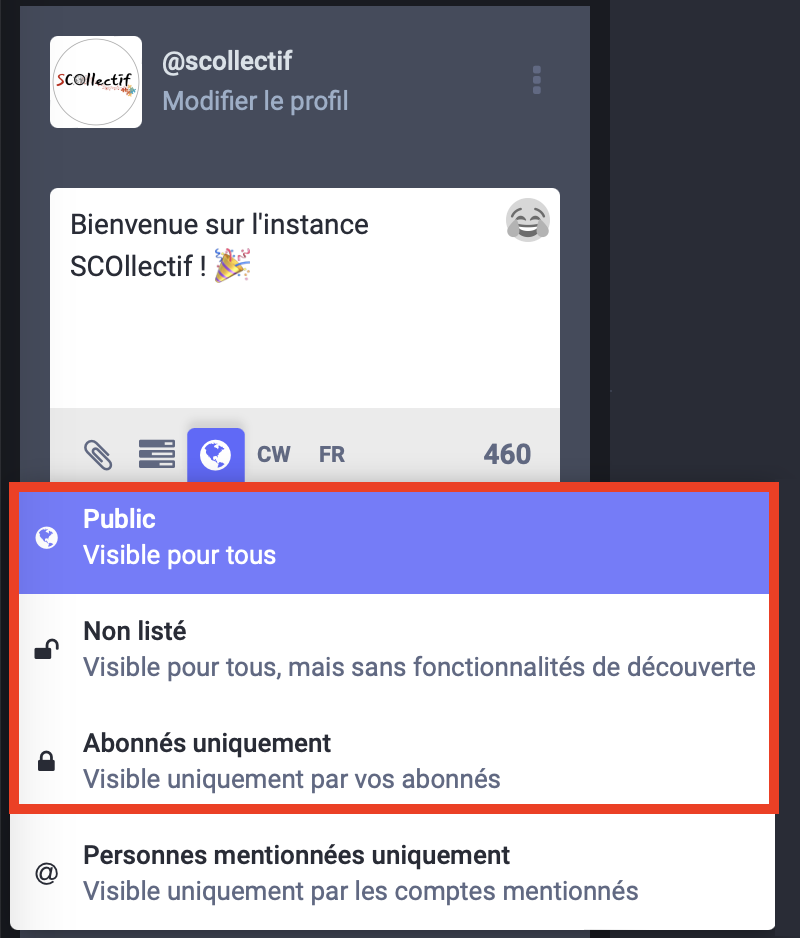
Public : votre message est public, il apparaît sur le fil public global et tout le monde peut le voir. C’est l’icône de globe qu’il faut choisir pour que votre message soit public. C’est le paramétrage par défaut lors de la création des messages.
Non listé : votre message est toujours public mais n’apparaît pas sur les fils de tout le monde. Seules les personnes qui sont mentionnées ou qui parcourent votre profil pour découvrir vos messages peuvent le voir. L’icône de cadenas ouvert signale que les messages sont non listés.
Abonné⋅e⋅s uniquement : votre message est encore en partie public parce que seuls vos abonnés le verront. Pour eux il s’agit d’un message habituel. L’icône de cadenas fermé signale que les messages sont pour les abonné⋅e⋅s uniquement.
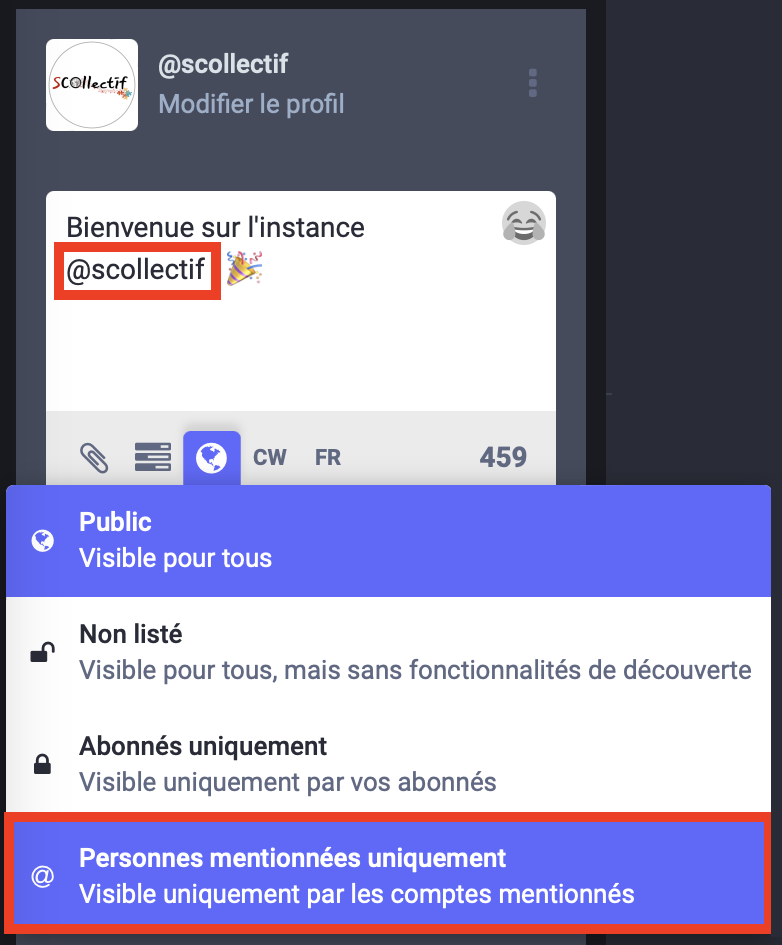
Le 4e niveau de visibilité est le message privé ou message direct.
Dans cet exemple, seul le compte SCOllectif pourra lire le message envoyé car son nom est spécifiquement mentionné.
Pour envoyer un message privé, il suffit simplement de sélectionner l'icône @ avant de publier le message.
Votre message est privé et les seules qui peuvent le voir sont celles que vous mentionnez dans ce message. L’icône @ signale que le message sera uniquement visible par les personnes mentionnées.
3. Découvrir les différents fils d’information
Sur l’instance mastodon SCOllectif , vous allez pouvoir naviguer entre 3 fils de discussion :
le fil Accueil montre l’ensemble des publications de toutes les personnes auxquelles vous êtes abonnées, quelle que soit l’instance.
le fil public local propose les publications publiques des membres de votre Instance. Par exemple, l’ensemble des publications publiques des comptes inscrits sur mastodon.scollectif.fr.
le fil public global montre les publications publiques des membres de votre instance ainsi que les publications publiques des comptes suivis par les autres membres de votre instance.
Tous les messages au sein des fils de discussion sont montrés par ordre chronologique. Il n’y a pas d’algorithmes, de notation ou d’autres facteurs qui influencent le nombre de fois où vous verrez un message (toot ou pouet).
Chaque message peut être partagé (ou boosté équivalent à « retweeté ») et c’est tout.
4. Utiliser les hashtags et les notifications personnalisées
Comme l’ensemble des messages postés sur Mastodon sont proposés par ordre chronologique, il n’est pas forcément de simple de suivre tout ce qui est déposé sur vos fils.
Voici 3 astuces pour que votre message soit retrouvé facilement et mais également pour suivre les comptes ou thématiques qui vous intéressent :
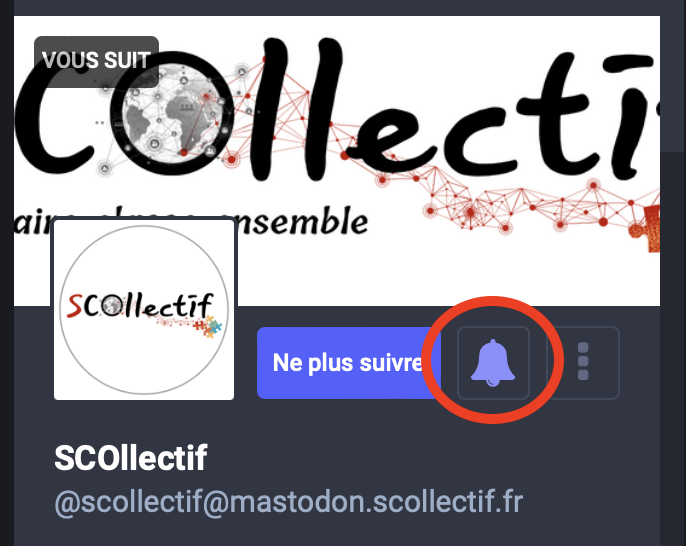
- N'hésitez pas activer la cloche sur le ou les comptes qui vous intéressent. Cela vous permettra d'être notifié lorsque ces derniers publieront un message.
- Dans vos messages, n’hésitez pas à utiliser les hastags (#) avec les mots-clés qui composent votre message et éventuellement ceux de votre communauté (comme #teampe #teamprof #teameduc ...)
- Il est possible de s’abonner à des hastags particuliers. Ainsi vous pourrez retrouver rapidement les messages associés à vos centres d’intérêts.
5. Gérer la suppression automatique des messages
Grâce au soutien de ses adhérents, de l’AFTRN et de la DNE, l’association SCOllectif met à disposition gratuitement pour les enseignants participant aux dispositifs proposés un espace d’échange sur son instance Mastodon. Les enseignants peuvent se créer un compte classe et/ou un compte personnel afin d’y poster les messages de communication en lien avec les projets de classe.
Malheureusement cet espace de stockage n’est pas illimité, il faut donc que chacun s’engage dans une bonne pratique de sa gestion de compte.
Pour cela, nous vous invitons à paramétrer la suppression automatique de vos messages. Une durée maximale d’un an est raisonnable et fortement recommandée. Vous serez également davantage en règle quant au stockage des données dans le cadre du RGPD.
Voici un petit tutoriel pour réaliser cette manipulation :
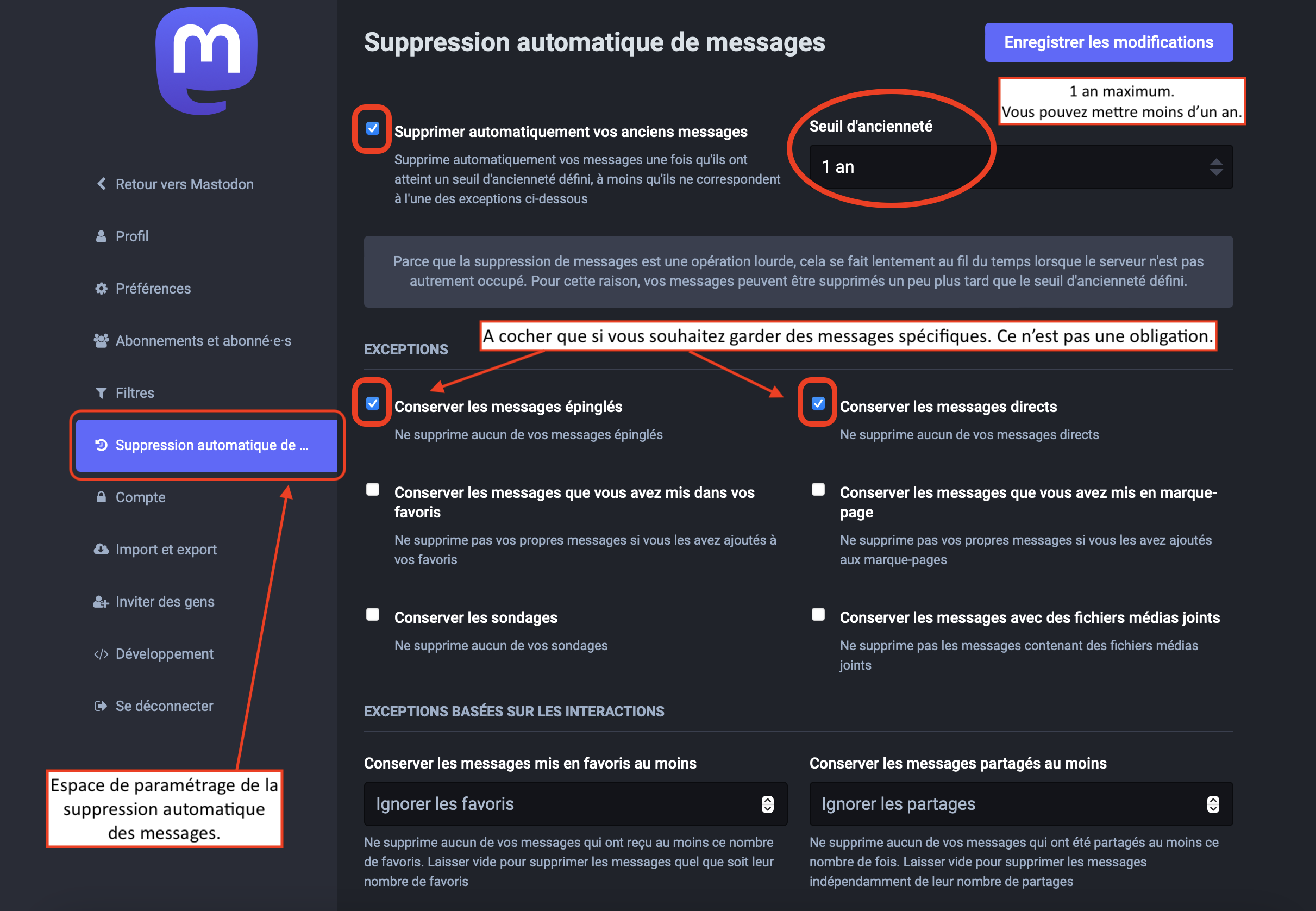
- Cliquer sur les préférences de votre compte Mastodon (Agrandir l'image).
- Cliquer sur suppression automatique des messages
- Cliquer sur « supprimer automatiquement vos anciens messages » et indiquer un seuil d’ancienneté de 1 an.
C’est une durée maximale. Vous pouvez choisir la suppression des messages tous les 2 ou 6 mois !
Vous pouvez choisir de garder des messages spécifiques notamment les messages épinglés et/ou les messages directs.
Il faut savoir que ce sont les vidéos et les photos partagées qui prennent beaucoup d’espace. Ainsi, évitez absolument de cocher « conserver les messages avec des fichiers média joints ».
6. Installer une application mobile ou desktop
Il est possible d’utiliser l’instance SCOllectif directement depuis son navigateur préféré mais il est également envisageable d’installer l’application officielle Mastodon ou une application tierce sur son smartphone, tablette ou ordinateur.
De nombreuses solutions existent et sont proposées sur le site Mastodon. Rien de tel que d’en essayer quelques-unes afin de trouver celle qui répond le mieux à ses besoins (ergonomie, multi-comptes…).